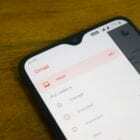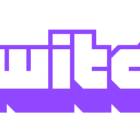За Мітч Бартлетт2 коментарі
Ваша фотографія профілю у Facebook стає дещо старішою та несвіжою? Трохи змініть його за допомогою цих кроків.
З браузера робочого столу
- Увійдіть у Facebook.
- Виберіть «Фотографії" в "Досліджуйте” на лівій панелі.
- Перейдіть до та виберіть фотографію, яку ви хочете використовувати для свого профілю.
- Виберіть «Параметри” внизу екрана, а потім виберіть “Зробити зображення профілю“.
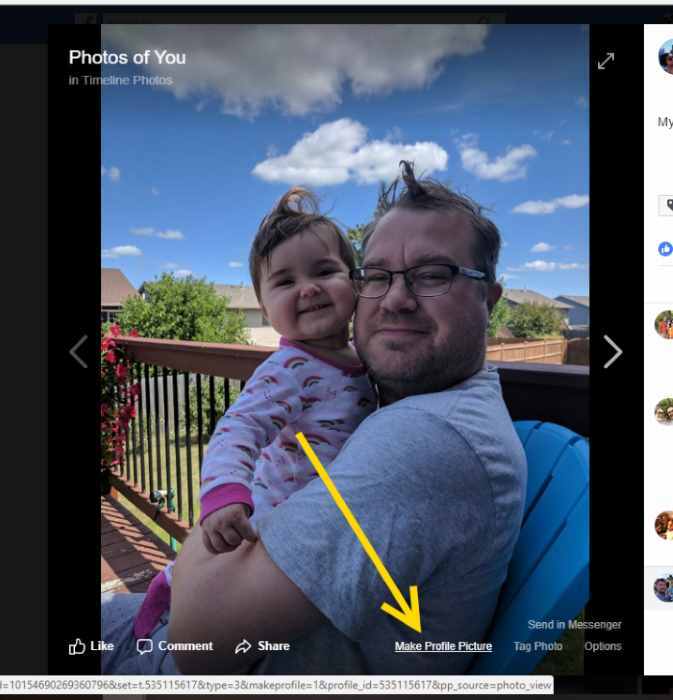
- Обріжте фотографію на свій смак. Виберіть «Зберегти“, і фотографія встановлюється як зображення вашого профілю.
З мобільного браузера
- Увійдіть на мобільний сайт Facebook.
- Торкніться «Меню”
 кнопку у верхньому правому куті екрана.
кнопку у верхньому правому куті екрана. - Виберіть «Фотографії“. (Можливо, вам доведеться спочатку вибрати «Показати більше».)
- Виберіть фотографію, яку ви хочете встановити як зображення профілю.
- Виберіть "Зробити зображення профілю” посилання, потім виберіть “Підтвердьте“.
З програми для iPhone та iPad
- Відкрийте програму Facebook.
- Виберіть себе вгорі екрана, щоб отримати доступ до сторінки профілю.
- Виберіть "Редагувати” на наявній фотографії профілю.
З програми для Android
- Відкрийте програму Facebook.
- Торкніться значка значок, схожий на людину.
- Виберіть "Редагувати” на наявній фотографії профілю.
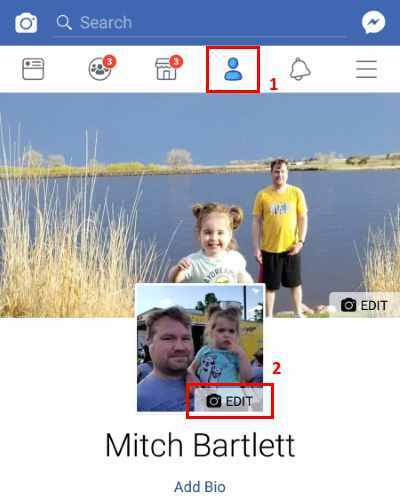
- Виберіть «Виберіть Зображення профілю“.
- Перейдіть до та виберіть фотографію, яку ви хочете використовувати для свого профілю.
Вам також може сподобатися